
Sadržaj:
- Korak 1: Mac It Up! - Preuzimanja
- Korak 2: Pozadina i kursor
- Korak 3: Pristanište
- Korak 4: Tema - Omogućavanje tema trećih strana
- Korak 5: Tema i traka za traženje
- Korak 6: Mac savjeti i trikovi
- Korak 7: Linux je novi Windows
- Korak 8: Preuzmite i instalirajte Linuxalizer
- Korak 9: Instalirajte Ubuntu
- Korak 10: Konačno
- Autor John Day [email protected].
- Public 2024-01-30 08:10.
- Zadnja izmjena 2025-01-23 14:37.
Ovaj Instructable će vam pokazati kako pretvoriti vaš Windows pc u mac i pc, kao i pokrenuti Linux.- Preporučujem da imate najmanje 2 GB RAM -ai preko 10 GB prostora na tvrdom disku (ako želite linux) vista ili Preporučuje se XP - ovo radim na visti pa mi recite ako nešto poput teme ne funkcionira. Ovo je moj prvi Instructable … pa upozoravam … =) Koraci 1 do 6 se odnose na Mac teme. Imajte na umu da je ovo naprednije, tako da možete prilagoditi stvari poput pozadine i teme, čineći ga više poput mac -a. Korak 7 do kraja je Linux. Imajte na umu da se ovim ništa ne briše, već se radi o virtualnoj mašini. Napomena: Ovo ne uklanja XP ili vistu.
Korak 1: Mac It Up! - Preuzimanja
Omogućavamo preuzimanje svega što nam je potrebno za Mac dio. Radi lakšeg preuzimanja sve ih na radnu površinu u mapu pod nazivom "Mac Theme" ili drugu mapu za lak pristup. Prije svega - pristanište. Preuzmite Rocketdock sa ovdje. Slijedeće idite na ovu web stranicu da biste preuzeli traku s izbornicima (ako ne radi - pokušajte ovdje) Preuzmite datoteke da biste zakrpili vaš sistemProvjerite svoj servisni paket prvo za XP - svojstva desnog klika kliknite na Moj računarUpozorenje ovo je za Vistu !!! Nemojte ovo primjenjivati na XP mašini. Preuzmite onu za Vista sa servisnim paketom 1 ovdje (x86) NE 64 bitnaUpozorenje ovo je za XP !!! Nemojte ovo primjenjivati na Vista mašini. Korisnici XP -a pokušajte ovdje - SP2 ovdje … SP3 ovdje ili, ako je pokvaren, pokušajte googling leopardxp ili "uxtheme.dll SP3 XP preuzmite" 64 bita - žao mi je, ali nemam točno datoteke - pokušajte potražiti 64 -bitnu zakrpu uxtheme.dll na Google - također ćete morati pronaći vlastitu temu (oprostite!) Sada preuzmite temu Ovdje za VistaHere za XP PozadinaHereKursori Instalater - samo spremite ovoSamo preuzmite sve to i trebali biste biti dobri. (Opet - nisam siguran za 64 bit)
Korak 2: Pozadina i kursor
Prvo lagane stvari … Premjestite pozadinu koju preuzimate na mjesto kao što su Moji dokumenti. Desni klik i odaberite upotrebi kao pozadinu. Pokazivač pokazivača Pokreni program Ako već nije odabrao pokazivače. U visti-Desni klik na radnu površinu-Personalizirajte-pokazivače miša-Odaberite Mac temu U XPStartControl PanelMouseCursorOdaberite mac temu
Korak 3: Pristanište
Još lakše…. Pokrenite Rocketdock Installer. Nakon instalacije - pokrenite ga i potvrdite okvir nekoliko stvari desnom tipkom miša - Postavke priključne stanice… Općenito Označite Pokreni pri pokretanju Označite Smanjivanje prozora na priključnoj stanici (Onemogućite animacije ako nemate puno RAM -a ili loš GPU) Označite Ponašanje Ako želite sakriti želite Prebacite nekoliko stvariTada idite na Stil i kliknite na dugme Dobij više - potražite Happy Mac Leopard OSX (ili Mac) - pod temama podloge. Spremite ga u direktorij dock -a za rocketdock Zadano "C: / Program Files / Rocketdock \" idite na pristaništa i spremite ih tamo (ili skinove)
Korak 4: Tema - Omogućavanje tema trećih strana
Instalirajte zakrpu tema za vistu slijedite ovo: Zakrpite dll datoteku teme teme Vista: preuzmite VistaGlazz instalirajte je. Pokrenite VistaGlazz Prozori će se skočiti Kliknite na ikonu Računalo u vistaGlazz Zatim kliknite na "U svakom slučaju zakrpi" Ponovo pokrenite svoj pc. XP korisnici čine ovo: Uređivanje: pokušajte tražiti leopardXPOva metoda će i dalje raditi: 1) Preuzmite datoteku i izdvojite u zgodna lokacija (npr. vaša radna površina). Ovo bi trebalo stvoriti novu datoteku uxtheme.dll na toj lokaciji. 2) Idite na C: WINDOWSSystem32 i preimenujte uxtheme.dll u uxtheme.dll.old3) Stavite novu datoteku uxtheme.dll u C: WINDOWSSystem324) Ako dobijete bilo kakva upozorenja od Windowsa navodeći da je originalna sistemska datoteka zamijenjena, morate kliknuti "Odustani", u protivnom će se nova uxtheme.dll zamijeniti originalnom. 4a) Ako ne radi, Google "Preuzmi zamjenu" i pokušajte ponovo.5) Ponovo pokrenite sistem
Korak 5: Tema i traka za traženje
Izdvojite temu u C: / Windows / Resources / Themes / RebootVista- Personalize- Themes- Otvorite stari mikser za svojstva boje …- Kliknite na druge prozore aero- Primijeni+ Ako ne radi pokušajte kopirati mapu unutar teme koju ste preuzeli u C: / Windows / Resources / Themes / XP-Control Panel-Apperance-Theme-Mac-Apply+ Ako ne radi, pokušajte kopirati mapu unutar teme koju ste preuzeli u C: / Windows / Resources / Themes / Otključajte početak traku, a zatim je povucite na vrh. Instalirajte traku za pronalaženje ili je ekstrahirajte u Documents / FinderProvjerite da nisu otvoreni programi pri prvom pokretanju - ako jesu - desnim klikom na nju i ReskinPritisnite tipku za pokretanje tastature na tastaturi za pokretanje (ili kliknite gornji lijevi kut) Potapšajte se po leđima - gotovo
Korak 6: Mac savjeti i trikovi
Pobrinite se da sve radi pri pokretanju
- ako ga ne kopira za pokretanje u izborniku za početak Google "Leftsider" i preuzmite program kako bi vaši gumbi za zatvaranje/povećavanje/smanjivanje otišli s lijeve strane dok radi. Preuzmite ikone mac - ima tona - samo Google "mac ikone "Instalirajte itunes i safari (neka više liči na Mac) Instalirajte Shock 4way 3D - imate četiri radne površine na jednom računaru (poput Mac -a)
Korak 7: Linux je novi Windows
Sada možemo dodati podršku za Linux i koristiti je za druge zadatke … Linux može raditi kao virtualna mašina. Ako imate manje od 1 GB RAM -a - "Sretno!" Po mogućnosti 2 GB plus i Core Duo.
Korak 8: Preuzmite i instalirajte Linuxalizer
Da … Ne sviđaju mi se nazivi koraka. Ova stvar koju ćemo preuzeti će vam omogućiti da pokrenete BILO KOJI OS - koji uključuje Windows i Linux, ali ne i Mac (osim ako to radite nezakonito.) Preuzmite Virtual Box odavde su na tome - preuzmite najnoviji Ubuntu live iso sa ove veze - Preuzmite najnoviji (Ili 8.04 i novije verzije) Instalirajte ga, a zatim postavite novu mašinu. Dajte mu naziv LinuxVMOS tip: LinuxVersion: Ubuntuclik sljedećiOstavite RAM na tom ili više ako želite imati više od 2 GBklik na nextBoot tvrdi disk je provjeren i potvrđeno je stvaranje novog. NextNextDynamically Expanding (preporučeno) nextStavio bih koliko god želite (Nije velika količina inače će se prozori, pa će se Linux srušiti)- 10% vašeg tvrdog diska trebalo be max (osim ako ne znate drugačije) nextFinish … ali pričekajte ima još…
Korak 9: Instalirajte Ubuntu
Nakon što preuzmete Ubuntu, učinite sljedeće: Kliknite na postavke u prozoru virtualnog okvira CDMount> Iso filebrowse i odaberite ubuntu diskpress primijeni i okPokrenite STROJ !!!! Kliknite u prozoruSlijedi vođenu instalacijsku particiju sve !!! Dopustite da se ponovno pokrene. Kada instalirate sve nadogradnje Desna kontrola kliknite da izađete Kliknite na UređajeInstalirajte dodatke za gosteKliknite na ponovno pokretanje datoteke za pokretanje. I gotovi ste! Meni u gornjem lijevom kutu vam omogućuje da povećate, promijenite veličinu i pokrenete svoj Linux uz programe uz prozore! !!
Korak 10: Konačno
Ako ste sve učinili kako treba, Linux prozori će se izvoditi pored prozora Vista ili XP sa izgledom kao Mac.
Preporučuje se:
Nadogradnja vašeg novog prijenosnog računara sa Viste na XP: 8 koraka

Nadogradnja vašeg novog prijenosnog računara sa Viste na XP: Nakon što sam instalirao XP na svoj novi prijenosni računar sa Vistom, bio sam apsolutno zapanjen brzinom i performansama pri pokretanju XP -a preko Viste. Za odgovarajuću brzinu, performanse i korisnost, XP ima rješenje za vas. Zastarelo: Ovo uputstvo je zastarelo. Preporučujem
Kako nadograditi sa Viste na Windows XP na Acer prijenosnom računalu: 7 koraka (sa slikama)

Kako NADOGRADITI Iz Viste na Windows XP na Acer prijenosnom računaru: Supruga mi je nedavno kupila Acer Extensa 5620 za Božić. To je sjajna mala jedinica s puno potencijala, ali jedna velika mana bio je operativni sistem: došao je s Windows Vista. Brzi hardver osakatio je naduti, nespretni OS. Ja
Recikliranje vašeg starog prekidača za prigušivanje zraka kao varijabilne kontrole temperature vašeg lemilice: 7 koraka

Recikliranje vašeg starog prekidača za prigušivanje zraka kao promenljive kontrole temperature vašeg lemilice: Video sam mnogo profesionalnih kontrola promenljive temperature lemilice, ali preskupih. Tako sam napravio jedan od starog prekidača za prigušivanje, utičnice, ploče i utikača koji su već bili otpad i neke stare PVC kutije s prekidačima koja je došla s njim i tako
Nabavite 3D fliper do Viste: 3 koraka
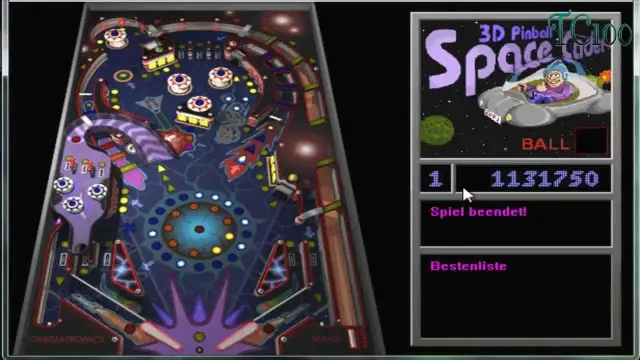
Preuzmite 3D Pinball na Vistu: Da ste poput mene, vjerojatno ste bili jako razočarani što su uklonili 3D Pinball iz Viste. Pa ovo je način da preuzmete program sa operativnih sistema Windows XP, Windows 2000 Professional, Windows ME ili Windows NT i da ga stavite na Vistu. Ovo takođe funkcioniše
Pretvaranje vaše kamere u "vojnu noćnu vidljivost", dodavanje efekta noćne vizije ili stvaranje načina rada "NightVision" na bilo kojoj kameri !!!: 3 koraka

Pretvaranje vaše kamere u "vojnu noćnu vidljivost", dodavanje efekta noćne vizije ili stvaranje načina rada "NightVision" na bilo kojoj kameri !!!: *** Ovo je već bilo na DIGITALNIM DANIMA FOTO NATJEČAJ, Molimo glasajte za mene ** *Ako vam je potrebna pomoć, pošaljite e -poštu na: [email protected] Govorim engleski, francuski, japanski, španski i znam još neke jezike ako
